Se recomienda tener una contraseña compleja para su red Wi-Fi, pero puede ser complicado compartirla con alguien. Aunque Apple ha hecho esto más fácil para los usuarios de iPhone durante mucho tiempo, las actualizaciones recientes en iOS 18 ahora le permiten ver y compartir contraseñas más fácilmente con todos.
Cuando otro iPhone o iPad intente conectarse a una red Wi-Fi que estás usando actualmente y esté en tus contactos, se te pedirá que compartas la contraseña. Simplemente toque “Compartir contraseña” y se conectarán sin necesidad de saber la contraseña real. Es sorprendentemente fácil.
Pero, ¿qué pasa si necesitas la contraseña para otra cosa, como iniciar sesión en un dispositivo que no sea Apple, un televisor o compartirla con alguien que usa un teléfono Android?
A continuación, le mostraremos cómo ver la contraseña de su red Wi-Fi actual, cualquier red a la que se haya conectado anteriormente y formas más sencillas de compartir contraseñas en diferentes situaciones.
Para obtener más información, consulte las mejores funciones ocultas de iOS 18 y las mejores ofertas de iPhone ahora mismo.
El soporte para teléfono Lisen está diseñado ergonómicamente para brindarle un ángulo de visión más cómodo y ayudar a reducir la tensión en el cuello y la espalda. Simplemente cambie la altura, coloque su teléfono (vertical u horizontalmente) y lea las noticias o mire videos en su teléfono mientras realiza múltiples tareas.
Detalles
Ver la contraseña de la red Wi-Fi en la que estás
Este primer método le permite ver la contraseña de la red Wi-Fi a la que está conectado actualmente o a la que se ha conectado en el pasado y que está lo suficientemente cerca del enrutador para que la red aparezca en su configuración.
Si cumples con estos requisitos ingresa a Ajustes > Wifibusque la red Wi-Fi para la que desea la contraseña y tóquela información imagen. A continuación, toque Contraseña y use Face ID, Touch ID o ingrese su contraseña para ver la contraseña de la red Wi-Fi. Finalmente, golpea hacer una copia para guardar la contraseña en su portapapeles.

Puedes ver las contraseñas de cualquier red Wi-Fi a la que te hayas conectado alguna vez, siempre y cuando estés conectado a ella o lo suficientemente cerca como para que aparezca en Mis redes.
Esto solo funciona para las redes Wi-Fi a las que estás conectado actualmente o cerca, pero hay una manera de encontrar las contraseñas de otras redes Wi-Fi a las que te hayas conectado anteriormente.
Cómo encontrar contraseñas de Wi-Fi almacenadas
Si desea ver todas las contraseñas de Wi-Fi almacenadas en su iPhone, vaya a Ajustes > Wifi y toque el Editar botón en la parte superior derecha. Aparecerá una lista de sus redes conocidas, o todas las redes Wi-Fi a las que se ha conectado alguna vez, en orden alfabético y numérico.
Para ver una contraseña, toque el perfil de información y luego golpear Contraseña.
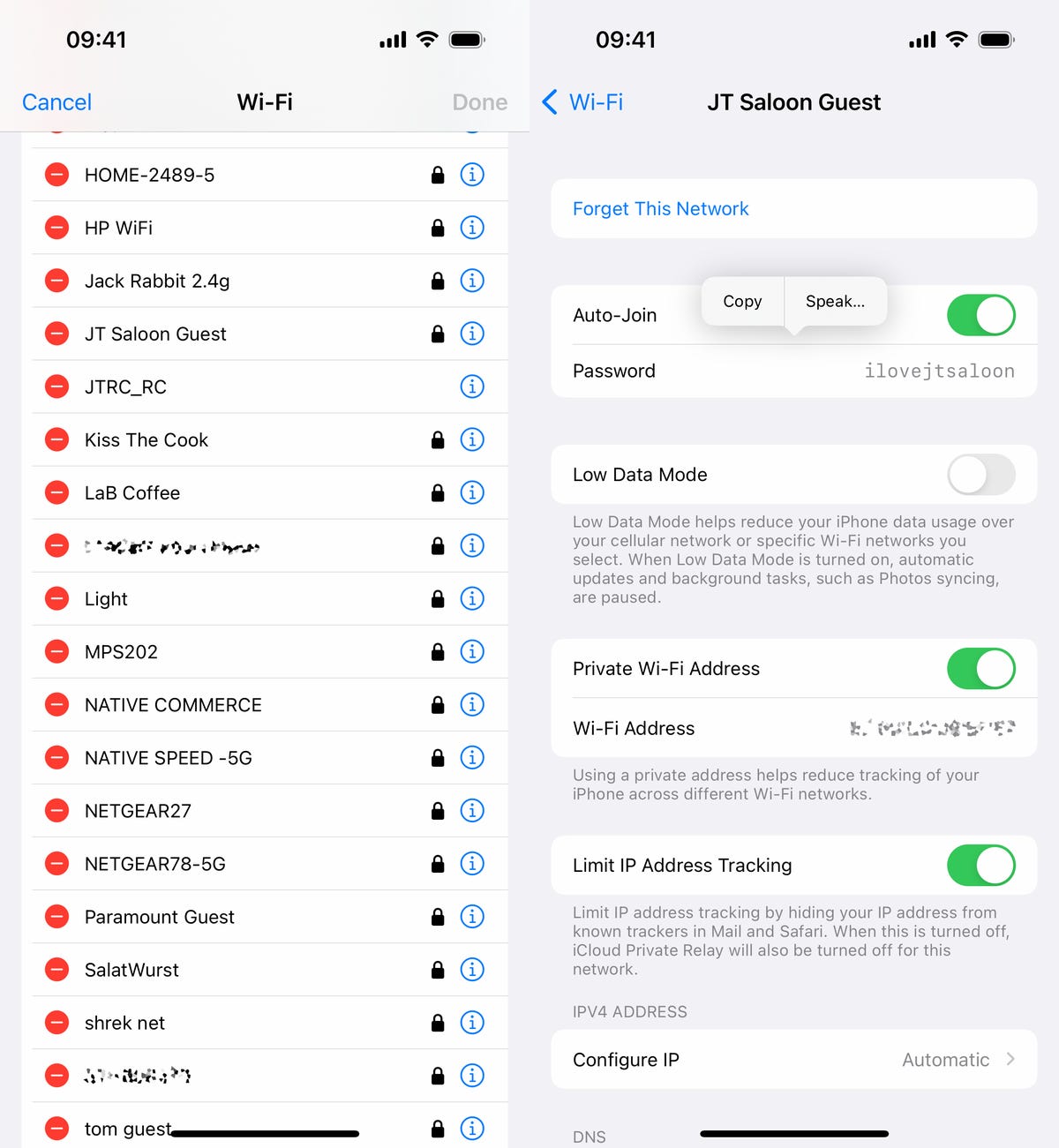
Puede copiar la contraseña a su portapapeles o hacer que le digan la contraseña en voz alta.
Compartir contraseña de Wi-Fi mediante código QR
Apple finalmente introdujo una característica muy útil que te permite compartir contraseñas de Wi-Fi con un código QR, algo que está integrado en Android desde la versión 10. Pero más vale tarde que nunca, nunca, y solo se necesitan un par de toques para completarlo.
- Ve a ello Nueva aplicación de contraseñas (solo iOS 18)
- Grifo Wifi
- Toca la red con la que deseas compartir la contraseña.
- Grifo Mostrar el código QR de la red
Esto es útil si intentas compartir una contraseña con alguien que usa un teléfono Android, alguien que no está en tu lista de contactos o con varias personas.

Esto solo funciona con contraseñas de Wi-Fi, no con contraseñas normales.
Si bien técnicamente tiene sentido tener esta funcionalidad en la aplicación Contraseña, no podemos evitar preguntarnos por qué la capacidad de compartir Wi-Fi a través de un código QR no está también en la configuración específica de Wi-Fi: ¿dónde están las contraseñas? todo el tiempo.
¿Necesitas más?
Échale un vistazo:






